Affichage des chaînes de valeur#
Affichage des chaînes de valeur à l'aide de présentations de vue de liste et de carte.
Après avoir créé une ou plusieurs chaînes de valeur, vous pouvez les afficher en cliquant sur Chaînes de valeur > Toutes les chaînes de valeur dans les présentations de vue de liste ou de carte. Vous pouvez également ajouter des indicateurs.
-
Pour afficher les chaînes de valeur dans la présentation vue de liste et ajouter des indicateurs, procédez comme suit :
- Dans le tableau de bord HCL™ Accelerate, cliquez sur Chaînes de valeur > Toutes les chaînes de valeur.
- Cliquez sur
 pour afficher la vue de liste tabulaire des chaînes de valeur. Les champs par défaut sont Nom, Temps de mise en œuvre et Temps de cycle. Vous pouvez cliquer sur le nom de n'importe quelle chaîne de valeur dans la vue de liste pour l'afficher dans l'onglet Chaîne de valeur. Vous pouvez également trier le champ Nom par ordre croissant ou décroissant en cliquant sur le triangle à droite du champ.
pour afficher la vue de liste tabulaire des chaînes de valeur. Les champs par défaut sont Nom, Temps de mise en œuvre et Temps de cycle. Vous pouvez cliquer sur le nom de n'importe quelle chaîne de valeur dans la vue de liste pour l'afficher dans l'onglet Chaîne de valeur. Vous pouvez également trier le champ Nom par ordre croissant ou décroissant en cliquant sur le triangle à droite du champ. - Cliquez sur
 pour afficher la fenêtre Ajouter des indicateurs.
pour afficher la fenêtre Ajouter des indicateurs. -
Cliquez sur
 pour ajouter l'indicateur requis ou cliquez sur
pour ajouter l'indicateur requis ou cliquez sur  pour développer l'indicateur requis que vous souhaitez ajouter à la barre d'indicateurs.
pour développer l'indicateur requis que vous souhaitez ajouter à la barre d'indicateurs.Remarque : Pour les indicateurs qui ont un bouton développer et réduire, vous pouvez définir l'indicateur à l'étape suivante. Pour les indicateurs qui n'ont qu'un bouton Ajouter, Indicateur ajouté ! s'affiche lorsque vous cliquez sur le bouton.
-
Définissez l'indicateur en procédant comme suit :
- Dans le champ Titre de l'indicateur, saisissez un nom à donner à l'indicateur.
- Dans le champ Temps relatif, sélectionnez une plage de temps. Les données comprises dans cette plage de temps sont calculées.
-
Dans le champ Valeurs filtrées, vérifiez le filtre requis en fonction des attributs de l'indicateur d'ajout.
Remarque : Le champ Valeurs filtrées n'est disponible que pour certains indicateurs.
-
Dans le champ M'avertir lorsque des données d'indicateur sont manquantes dans des applications, cliquez sur le bouton d'option Toute application ou Toutes les applications.
Remarque : Le champ M'avertir lorsque des données d'indicateur sont manquantes dans des applications n'est disponible que pour certains indicateurs.
-
Cliquez sur le bouton Ajouter pour afficher l'indicateur dans la vue de liste tabulaire de la chaîne de valeur.
Remarque : Il n'y a pas de limite au nombre d'indicateurs qui peuvent être ajoutés dans une chaîne de valeur.
-
Pour éditer un indicateur ajouté avec d'autres options de colonne d'indicateur dans la présentation vue de liste, dans le champ d'indicateur requis, placez le pointeur de la souris et cliquez sur
 vers le côté droit de la colonne d'indicateur, puis sélectionnez l'une des options de menu suivantes :
vers le côté droit de la colonne d'indicateur, puis sélectionnez l'une des options de menu suivantes :- Modifier l'indicateur pour afficher la fenêtre Modifier l'indicateur et modifier les paramètres d'indicateur disponibles pour l'élément. Après avoir effectué les sélections requises, cliquez sur le bouton Mettre à jour pour enregistrer vos modifications.
- Afficher uniquement les chaînes de valeur pour lesquelles ces données sont manquantes pour l'indicateur associé.
- Supprimer l'indicateur pour supprimer l'indicateur. Pour les indicateurs ajoutés dans la présentation vue de liste, des icônes de couleur peuvent apparaître dans les colonnes de l'indicateur. Placez le pointeur de votre souris sur l'icône pour afficher une fenêtre contextuelle avec des détails spécifiques sur l'indicateur.
-
Pour afficher les chaînes de valeur dans la présentation vue carte, procédez comme suit :
- Dans le tableau de bord HCL Accelerate, cliquez sur Chaînes de valeur > Toutes les chaînes de valeur.
-
Cliquez sur
 pour afficher la vue de carte des chaînes de valeur. Un exemple de vue de carte pour une chaîne de valeur est présenté dans l'illustration suivante :
pour afficher la vue de carte des chaînes de valeur. Un exemple de vue de carte pour une chaîne de valeur est présenté dans l'illustration suivante :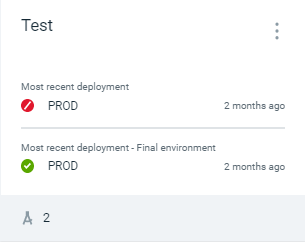
Les informations et options de menu de la vue de carte de la chaîne de valeur incluent les éléments suivants expliqués, par rapport à la figure ci-dessus :
- Test est le nom de la chaîne de valeur. Vous pouvez cliquer sur le nom de n'importe quelle chaîne de valeur dans la vue de carte pour l'afficher dans l'onglet Chaîne de valeur.
- Déploiement le plus récent est PROD, déployé il y a 2 mois. L'icône de barre oblique rouge indique que le déploiement a échoué.
- Déploiement le plus récent - Environnement final est PROD, déployé il y a 2 mois. L'icône de coche verte indique un déploiement réussi.
 indique qu'il existe deux applications de pipeline pour la chaîne de valeur.
indique qu'il existe deux applications de pipeline pour la chaîne de valeur.- Cliquez sur
 et choisissez l'un des éléments suivants dans le menu :
et choisissez l'un des éléments suivants dans le menu :- Editer pour afficher la fenêtre Editer la chaîne de valeur afin de modifier le nom, la description ou l'équipe. Cliquez sur le bouton Enregistrer pour sauvegarder vos changements.
- Supprimer pour supprimer la carte de chaîne de valeur.
Ensuite, filtrez les chaînes de valeur en créant des requêtes à l'aide du langage de requête DevOps. En savoir plus sur les informations présentées par les chaînes de valeur.
Sujet parent : Gestion de la chaîne de valeur